Fenêtre du bac – Grass Valley EDIUS Pro v.6.5 Manuel d'utilisation
Page 51
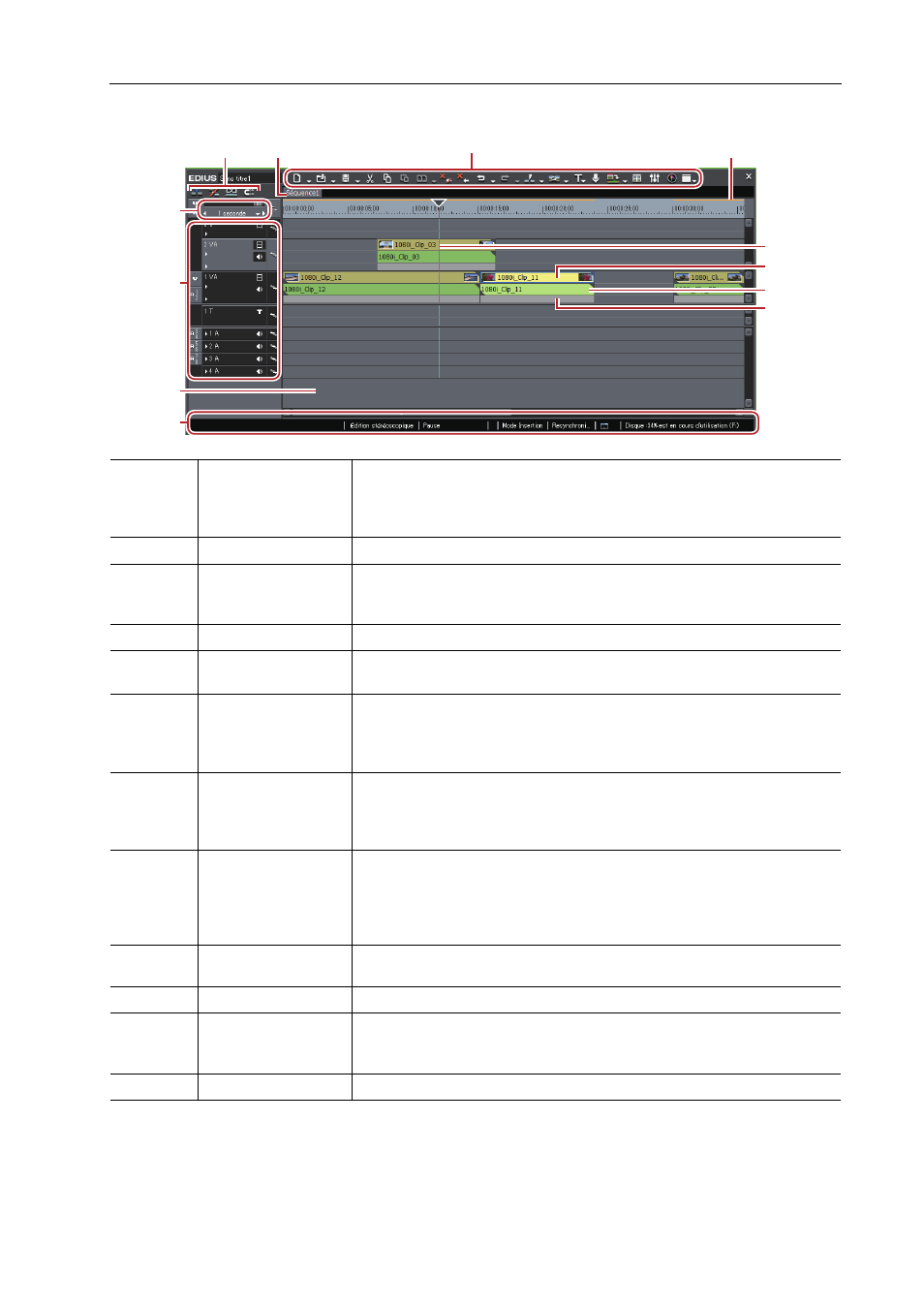
29
Configuration de l’Ecran
EDIUS - Manuel de référence
Les clips se placent en série sur la ligne temporelle, de gauche à droite.
Fenêtre du Bac
Cette fenêtre est utilisée pour gérer les clips importés avec EDIUS.
Vous pouvez choisir d’afficher/masquer la visualisation des dossiers. Vous pouvez changer la méthode d’affichage
comme les vignettes, les informations détaillées, et d’autres informations de la visualisation de clip.
(1)
Barre de mode
Ces boutons permettent de basculer les modes d’édition. Les types de bou-
tons et l’ordre de tri peuvent être personnalisés.
Paramètres des Boutons de Commande
(2)
Onglet de séquence
Onglet permettant d’utiliser des clips groupés placés sur la ligne temporelle
(3)
Boutons de fonction
Ces boutons sont utilisés pour les fonctions d’édition. Les types de boutons
et l’ordre de tri peuvent être personnalisés.
Paramètres des Boutons de Commande
(4)
Échelle temporelle
Indique l’échelle temporelle sur la ligne temporelle.
(5)
Réglage de l’échelle
temporelle
Modifie l’unité d’affichage pour l’échelle temporelle.
Paramètres de l’échelle temporelle
(6)
En-tête de piste
Permet de configurer différents paramètres, dont le mode silencieux et le ver-
rouillage pour chaque piste, la cartographie des canaux, la synchronisation
des canaux. Il peut être utilisé pour ajouter et supprimer des pistes.
(7)
Ligne temporelle
Positionne les clips dans cette zone. Il peut également être utilisé pour ajou-
ter et supprimer des pistes.
(8)
Barre d’état
Affiche le nombre de fichiers importés lorsqu’un projet est ouvert/le nombre
de tous les fichiers, le nombre de clips hors ligne, l’état de la lecture de clip,
le mode d’édition et l’état de tâche d’arrière-plan, etc. Déplacez le curseur
sur la barre de mode ou les touches d’actionnement de la ligne temporelle
pour afficher les noms des boutons en bas à gauche.
(9)
Curseur de ligne
temporelle
Indique la position de lecture ou d’édition sur la ligne temporelle.
(10)
Section vidéo
Indique la présence de vidéo dans le clip.
(11)
Section audio
Indique la présence d’audio dans le clip. Etendez pour afficher la bande de
caoutchouc afin de régler le volume ou le panoramique.
Réglage du volume et du panoramique d’un clip
(12)
Zone du mélangeur
Permet de configurer les touches et d’autres paramètres.
(1)
(2)
(3)
(4)
(5)
(6)
(7)
(8)
(9)
(11)
(10)
(12)